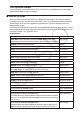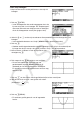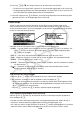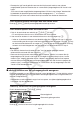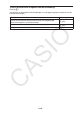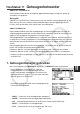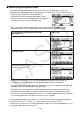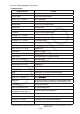Software Gebruiksaanwijzing
10-11
u Schakelen tussen de werkruimte van eActivity en een toepassingsscherm
dat vanuit een strip is opgeroepen
Druk op !a( ' ).
Bij elke druk op !a( ' ) wordt geschakeld tussen het werkruimtescherm van eActivity en
het toepassingsscherm dat vanuit een strip is opgeroepen.
u Schakelen tussen een toepassingsscherm dat vanuit een strip is
opgeroepen en een ander toepassingsscherm
Druk op !,( , ). Gebruik in het dialoogvenster dat verschijnt c en f om de naam
van een toepassing te selecteren en druk vervolgens op w.
u Het scherm over het geheugengebruik van de strip weergeven
1. Gebruik c en f om de strip te selecteren waarvan u het scherm over het
geheugengebruik wilt weergeven.
2. Druk op 1(FILE) 5(SIZE).
• Het scherm over het geheugengebruik van de
geselecteerde strip wordt weergegeven.
3. Druk op J om het scherm over het geheugengebruik te sluiten.
u Een lijn of strip wissen
1. Verplaats de cursor naar de lijn of strip die u wilt wissen.
• Indien u de cursor naar een rekenlijn verplaatst, worden de berekening en het resultaat
gewist.
2. Druk op 6( g) 2(DEL-L).
• Er verschijnt een bevestigingsbericht.
3. Druk op 1(Yes) om te wissen of 6(No) om te annuleren zonder iets te wissen.
k Een bestand opslaan
Gebruik de procedures in dit hoofdstuk om een bestand op te slaan na invoer of bewerking via
de werkruimte.
Een eActivity bestand voor OS Versie 2.0 of hoger kan de extensie “g2e” hebben. Wanneer
met een rekenmachine waarvoor deze handleiding geldt (met OS Versie 2.0 of hoger) één van
de volgende handelingen wordt verricht om een eActivity bestand op te slaan, wordt altijd de
extensie “g2e” toegevoegd aan de bestandsnaam.
• Een nieuw bestand opslaan
• Een bestaand bestand opslaan met “opslaan als” ( 1(FILE) 2(SV-AS))
Wanneer een eActivity bestand met de extensie “g1e” (bestand van een oudere
rekenmachine) wordt opgeslagen met een rekenmachine waarvoor deze handleiding geldt,
wordt de extensie bepaald door de volgende regels.